Como selecionar rapidamente células ou intervalos não adjacentes no Excel?
Às vezes, pode ser necessário formatar ou excluir algumas células ou intervalos não adjacentes, e o trabalho fica muito mais fácil se você puder selecionar esses intervalos de uma só vez. Neste artigo, apresentamos algumas maneiras práticas de selecionar rapidamente células ou intervalos não adjacentes.
- Selecione células ou intervalos não adjacentes usando atalhos de teclado
- Selecione células ou intervalos não adjacentes com o recurso Ir para
- Selecione células ou intervalos não adjacentes com o Kutools para Excel
Selecione rapidamente células ou intervalos não adjacentes usando o teclado
1. Com a tecla Ctrl
Basta pressionar e manter a tecla Ctrl pressionada para selecionar várias células ou intervalos não adjacentes clicando ou arrastando com o mouse na planilha ativa.
2. Com as teclas Shift + F8
Neste método, não é necessário manter as teclas pressionadas durante a seleção. Primeiro, pressione Shift + F8 e, em seguida, selecione facilmente várias células ou intervalos não adjacentes na planilha ativa.
Selecione rapidamente células ou intervalos não adjacentes com o comando Ir para
O comando Ir para do Microsoft Excel pode ajudar você a selecionar rapidamente células ou intervalos não adjacentes seguindo estes passos:
1. Clique em Página Inicial > Localizar e Selecionar > Ir para (ou pressione a F5 tecla).

2. Na caixa de diálogo Ir para, digite as posições das células/intervalos na caixa Referência e clique no botão OK.
Em seguida, todas as células ou intervalos correspondentes serão selecionados na pasta de trabalho. Veja a imagem:

Observação: Este método exige que o usuário saiba previamente as posições das células ou intervalos antes de selecioná-los.
Copie e cole facilmente várias células ou intervalos não adjacentes ao mesmo tempo no Excel
Você deve ter notado que o Microsoft Excel não permite copiar várias células não consecutivas (em colunas diferentes) ao mesmo tempo. Copiar essas células/seleções uma a uma é demorado e cansativo! O Kutools para Excel oferece a ferramenta Copiar Faixas que pode facilitar essa tarefa, conforme mostrado na imagem abaixo.

Selecione rapidamente células ou intervalos não adjacentes com o Kutools para Excel
Se você utiliza o Kutools para Excel, a ferramenta Assistente de Intervalo pode ajudar a selecionar facilmente várias células ou intervalos não adjacentes em toda a pasta de trabalho.
Kutools para Excel - Potencialize o Excel com mais de 300 ferramentas essenciais. Aproveite recursos de IA permanentemente gratuitos! Obtenha Agora
1. Clique em Kutools > Selecionar > Assistente de Intervalo.
2. Na Assistente de Intervalo caixa de diálogo, marque a opção União Seleção, depois selecione os intervalos desejados em toda a pasta de trabalho e clique em Fechar para finalizar. Veja a imagem:
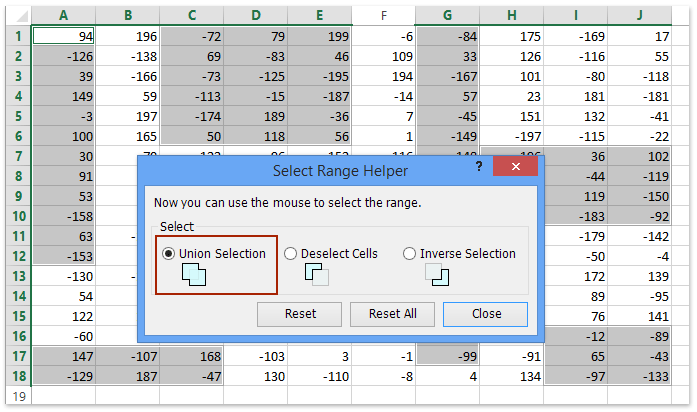
Para mais informações detalhadas sobre o Assistente de Intervalo, visite Assistente de Intervalo Baixe gratuitamente o Kutools para Excel agora
Demonstração: selecione células ou intervalos não adjacentes no Excel
Artigos relacionados:
Melhores Ferramentas de Produtividade para Office
Impulsione suas habilidades no Excel com Kutools para Excel e experimente uma eficiência incomparável. Kutools para Excel oferece mais de300 recursos avançados para aumentar a produtividade e economizar tempo. Clique aqui para acessar o recurso que você mais precisa...
Office Tab traz interface com abas para o Office e facilita muito seu trabalho
- Habilite edição e leitura por abas no Word, Excel, PowerPoint, Publisher, Access, Visio e Project.
- Abra e crie múltiplos documentos em novas abas de uma mesma janela, em vez de em novas janelas.
- Aumente sua produtividade em50% e economize centenas de cliques todos os dias!
Todos os complementos Kutools. Um instalador
O pacote Kutools for Office reúne complementos para Excel, Word, Outlook & PowerPoint, além do Office Tab Pro, sendo ideal para equipes que trabalham em vários aplicativos do Office.
- Pacote tudo-em-um — complementos para Excel, Word, Outlook & PowerPoint + Office Tab Pro
- Um instalador, uma licença — configuração em minutos (pronto para MSI)
- Trabalhe melhor em conjunto — produtividade otimizada entre os aplicativos do Office
- Avaliação completa por30 dias — sem registro e sem cartão de crédito
- Melhor custo-benefício — economize comparado à compra individual de add-ins